Из чего состоит растровое изображение. Что такое растровая графика и где её применение? Достоинства и недостатки растрового кодирования
В этом материале мы рассмотрим основные отличия растровых и векторных изображений. Узнаем все преимущества векторной и растровой графики, а также где такую графику лучше использовать для своих целей. Итак, вы, наверное, не раз задавали себе такой вопрос: «Из чего же состоит картинка, которая отображается на экране моего компьютера?» Может быть, вы удивитесь, но на самом деле фото как такового не существует!
Что такое растровое изображение?
В действительности, мы видим всего лишь электронную версию картинки на мониторе. Если говорить про растровое изображение , то оно храниться в памяти компьютера в виде цифр и символов. Они уже с определенной последовательностью описывают какую-то отдельную область (элемент) самого изображения. Этот элемент отображен в виде пикселя (ячейки определенного цвета) . Давайте посмотрим, что это за пиксель такой.
Для этого можно просто взять фото и увеличить его. Вы заметите, что появились специальные квадратики (рисунок ниже) . Изображение стало разбиваться на квадраты разного цвета. Вот эти квадратики и есть пиксели.

Таким вот оказывается любое растровое изображение, полученное с фотокамеры, с камеры мобильного телефона или скачанное с Интернета. Каждый пиксель, как я говорил, описан определенной последовательностью цифр и символов. Как узнать, что это за последовательность? Да очень просто! Выбираете инструмент «Пипетка » (в любом графическом редакторе он есть) и наводите на нужный пиксель. Если проверяете в фотошопе, то вам дополнительно нужно будет зайти в палитру цветов.

Итак, что следует из того, что мы с вами рассмотрели выше. Если пиксели представлены в виде последовательности чисел и букв, то их можно без труда изменять. Изменяя числа и буквы каждого пикселя, мы можем изменять его цвет, то есть редактировать сам пиксель. При выполнении какой-либо глобальной операции коррекции (например, регулируем яркость) изменяется числовое значение нескольких тысяч пикселей изображения.
Теперь давайте познакомимся с понятием векторного изображения . Чтобы продемонстрировать наглядный пример, в я попробую создать новый документ. Перейдем в меню «Файл » —> «Создать «. Давайте , с помощью которого можно будет создавать векторную графику. К примеру, я возьму инструмент «Перо » (2) . Обязательно нужно, чтобы стояла настройка «Слой-фигура » (3) . После этого я расставляю точки в нужных местах (4) . В результате получается определенная фигура. Вы ее можете сделать по своему усмотрению.
 После того, как мы соединили все точки, образуется фигура и к слою прикрепляется миниатюрная векторная маска (5)
. Это свидетельствует о том, что это векторная фигура, а не растровая.
Ее можно увеличивать и уменьшать много раз и при этом качество никак не пострадает. Естественно к данному слою можно применять различные эффекты свечения, обводки и так далее.
После того, как мы соединили все точки, образуется фигура и к слою прикрепляется миниатюрная векторная маска (5)
. Это свидетельствует о том, что это векторная фигура, а не растровая.
Ее можно увеличивать и уменьшать много раз и при этом качество никак не пострадает. Естественно к данному слою можно применять различные эффекты свечения, обводки и так далее.

Так в чем же отличия растрового от векторного изображения? Векторные изображения в отличие от растровых описываются математическими формулами, а не латинскими символами. Поэтому их можно увеличивать либо уменьшать без потери качества. Формула остается той же, меняется только масштаб. Формула, как правило, описывает плавную кривую и при любом значении эта кривая так и останется плавной.
Если вы попробуете увеличить картинку с векторной графикой, то вы заметите, что пиксели практически незаметны, то есть качество осталось на прежнем уровне. Если увеличивать изображение с растровой графикой, то оно заметно потеряет в качестве.

Таким образом, векторные изображения можно увеличивать без потери качества. В любом размере они описываются математическими формулами. Растровое изображение — это последовательность пикселей. При увеличении какого-то фрагмента, начинают наблюдаться потери качества. Также потеря может наблюдаться и при уменьшении картинки.
Векторные изображения хорошо использовать там, где требуется большое увеличение картинки без потери качества. Например, в это могут быть различные визитки, логотипы, баннеры на сайте и много другое. Программа Adobe Photoshop хоть и позволяет работать с векторными картинками, но все же она является растровым редактором. Для работы с векторными изображениями гораздо лучше подходят программы CorelDraw или Adobe Illustrator.
Итак, мы с вами познакомились с понятием растрового и векторного изображения. Как я говорил, основное отличие: векторное изображение описывается математическими формулами и его можно увеличивать сколько угодно без потери качества, что не скажешь уже про растровое.
Хотя, не смотря на это, многие веб-дизайнеры, да и не только они часто используют на своих сайтах растровую графику. Оно и понятно, ведь такая графика смотрится куда привлекательнее. Однако есть классные примеры и векторной графики. К тому же такие работы весят намного меньше. В общем, изучайте и внедряйте!
Растры, пиксели, дискретизация, разрешение
Как и все виды информации, изображения в компьютере закодированы в виде двоичных последовательностей. Используют два принципиально разных метода кодирования, каждый из которых имеет свои достоинства и недостатки.
И линия, и область состоят из бесконечного числа точек. Цвет каждой из этих точек нам нужно закодировать. Если их бесконечно много, мы сразу приходим к выводу, что для этого нужно бесконечно много памяти. Поэтому «поточечным» способом изображение закодировать не удастся. Однако, эту все-таки идею можно использовать.
Начнем с черно-белого рисунка. Представим себе, что на изображение ромба наложена сетка, которая разбивает его на квадратики. Такая сетка называется растром. Теперь для каждого квадратика определим цвет (черный или белый). Для тех квадратиков, в которых часть оказалась закрашена черным цветом, а часть белым, выберем цвет в зависимости от того, какая часть (черная или белая) больше.
Рисунок 1.
У нас получился так называемый растровый рисунок, состоящий из квадратиков-пикселей.
Определение 1
Пиксель (англ. pixel = picture element, элемент рисунка) – это наименьший элемент рисунка, для которого можно задать свой цвет. Разбив «обычный» рисунок на квадратики, мы выполнили его дискретизацию – разбили единый объект на отдельные элементы. Действительно, у нас был единый и неделимый рисунок – изображение ромба. В результаты мы получили дискретный объект – набор пикселей.
Двоичный код для черно-белого рисунка, полученного в результате дискретизации можно построить следующим образом:
- заменяем белые пиксели нулями, а черные – единицами;
- выписываем строки полученной таблицы одну за другой.
Пример 1
Покажем это на простом примере:

Рисунок 2.
Ширина этого рисунка – $8$ пикселей, поэтому каждая строчка таблицы состоит из $8$ двоичных разрядов – битов. Чтобы не писать очень длинную цепочку нулей и единиц, удобно использовать шестнадцатеричную систему счисления, закодировав $4$ соседних бита (тетраду) одной шестнадцатеричной цифрой.

Рисунок 3.
Например, для первой строки получаем код $1A_{16}$:
а для всего рисунка: $1A2642FF425A5A7E_{16}$.
Замечание 1
Очень важно понять, что мы приобрели и что потеряли в результате дискретизации. Самое важное – мы смогли закодировать рисунок в двоичном коде. Однако при этом рисунок исказился - вместо ромба мы получили набор квадратиков. Причина искажения в том, что в некоторых квадратиках части исходного рисунка были закрашены разными цветами, а в закодированном изображении каждый пиксель обязательно имеет один цвет. Таким образом, часть исходной информации при кодировании была потеряна. Это проявится, например, при увеличении рисунка - квадратики увеличиваются, и рисунок еще больше искажается. Чтобы уменьшить потери информации, нужно уменьшать размер пикселя, то есть увеличивать разрешение.
Определение 2
Разрешение – это количество пикселей, приходящихся на дюйм размера изображения.
Разрешение обычно измеряется в пикселях на дюйм (используется английское обозначение $ppi$ = pixels per inch). Например, разрешение $254$ $ppi$ означает, что на дюйм ($25,4$ мм) приходится $254$ пикселя, так что каждый пиксель «содержит» квадрат исходного изображения размером $0,1×0,1$ мм. Чем больше разрешение, тем точнее кодируется рисунок (меньше информации теряется), однако одновременно растет и объем файла .
Кодирование цвета
Что делать, если рисунок цветной? В этом случае для кодирования цвета пикселя уже не обойтись одним битом. Например, в показанном на рисунке изображении российского флага $4$ цвета: черный, синий, красный и белый. Для кодирования одного из четырех вариантов нужно $2$ бита, поэтому код каждого цвета (и код каждого пикселя) будет состоять из двух бит. Пусть $00$ обозначает черный цвет, $01$ – красный, $10$ – синий и $11$ – белый. Тогда получаем такую таблицу:

Рисунок 4.
Проблема только в том, что при выводе на экран нужно как-то определить, какой цвет соответствует тому или другому коду. То есть информацию о цвете нужно выразить в виде числа (или набора чисел).
Человек воспринимает свет как множество электромагнитных волн. Определенная длина волны соответствуют некоторому цвету. Например, волны длиной $500-565$ нм – это зеленый цвет. Так называемый «белый» свет на самом деле представляет собой смесь волн, длины которых охватывают весь видимый диапазон.
Согласно современному представлению о цветном зрении (теории Юнга-Гельмгольца), глаз человека содержит чувствительные элементы трех типов. Каждый из них воспринимает весь поток света, но первые наиболее чувствительны в области красного цвета, вторые – области зеленого, а третьи – в области синего цвета. Цвет – это результат возбуждения всех трех типов рецепторов. Поэтому считается, что любой цвет (то есть ощущения человека, воспринимающего волны определенной длины) можно имитировать, используя только три световых луча (красный, зеленый и синий) разной яркости. Следовательно, любой цвет приближенно раскладывается на три составляющих – красную, зеленую и синюю. Меняя силу этих составляющих, можно составить любые цвета. Эта модель цвета получила название RGB по начальным буквам английских слов red (красный), green (зеленый) и blue (синий).
В модели RBG яркость каждой составляющей (или, как говорят, каждого канала) чаще всего кодируется целым числом от $0$ до $255$. При этом код цвета – это тройка чисел (R,G,B), яркости отдельных каналов. Цвет ($0,0,0$) – это черный цвет, а ($255,255,255$) – белый. Если все составляющие имеют равную яркость, получаются оттенки серого цвета, от черного до белого.

Рисунок 5.
Чтобы сделать светло-красный (розовый) цвет, нужно в красном цвете ($255,0,0$) одинаково увеличить яркость зеленого и синего каналов, например, цвет ($255, 150, 150$) – это розовый. Равномерное уменьшение яркости всех каналов делает темный цвет, например, цвет с кодом ($100,0,0$) – тёмно-красный.
Всего есть по $256$ вариантов яркости каждого из трех цветов. Это позволяет закодировать $256^3= 16 777 216$ оттенков, что более чем достаточно для человека. Так как $256 = 2^8$, каждая из трех составляющих занимает в памяти $8$ бит или $1$ байт, а вся информация о каком-то цвете – $24$ бита (или $3$ байта). Эта величина называется глубиной цвета.
Определение 3
Глубина цвета – это количество бит, используемое для кодирования цвета пикселя.
$24$-битное кодирование цвета часто называют режимом истинного цвета (англ. True Color – истинный цвет). Для вычисления объема рисунка в байтах при таком кодировании нужно определить общее количество пикселей (перемножить ширину и высоту) и умножить результат на $3$, так как цвет каждого пикселя кодируется тремя байтами. Например, рисунок размером $20×30$ пикселей, закодированный в режиме истинного цвета, будет занимать $20×30×3 = 1800$ байт.
Кроме режима истинного цвета используется также $16$-битное кодирование (англ. High Color – «высокий» цвет), когда на красную и синюю составляющую отводится по $5$ бит, а на зеленую, к которой человеческий глаз более чувствителен – $6$ бит. В режиме High Color можно закодировать $2^{16} = 65 536$ различных цветов. В мобильных телефонах $12$-битное кодирование цвета ($4$ бита на канал, $4096$ цветов).
Кодирование с палитрой
Как правило, чем меньше цветов используется, тем больше будет искажаться цветное изображение. Таким образом, при кодировании цвета тоже есть неизбежная потеря информации, которая «добавляется» к потерям, вызванным дискретизацией. Очень часто (например, в схемах, диаграммах и чертежах) количество цветов в изображении невелико (не более $256$). В этом случае применяют кодирование с палитрой.
Определение 4
Цветовая палитра – это таблица, в которой каждому цвету, заданному в виде составляющих в модели RGB, сопоставляется числовой код.
Кодирование с палитрой выполняется следующим образом:
- выбираем количество цветов $N$ (как правило, не более $256$);
- из палитры истинного цвета ($16 777 216$ цветов) выбираем любые $N$ цветов и для каждого из них находим составляющие в модели RGB;
- каждому из цветов присваиваем номер (код) от $0$ до $N–1$;
- составляем палитру, записывая сначала RGB-составляющие цвета, имеющего код $0$, затем составляющие цвета с кодом $1$ и т.д.
Цвет каждого пикселя кодируется не в виде значений RGB-составляющих, а как номер цвета в палитре. Например, при кодировании изображения российского флага (см. выше) были выбраны $4$ цвета:
- черный: RGB-код ($0,0,0$); двоичный код $002$;
- красный: RGB-код ($255,0,0$); двоичный код $012$;
- синий: RGB-код ($0,0,255$); двоичный код $102$;
- белый: RGB-код ($255,255,255$); двоичный код $112$.
Поэтому палитра, которая обычно записывается в специальную служебную область в начале файла (ее называют заголовком файла), представляет собой четыре трехбайтных блока:
Рисунок 6.
Код каждого пикселя занимает всего два бита.
Палитры с количеством цветом более $256$ на практике не используются.
Достоинства и недостатки растрового кодирования
Растровое кодирование имеет достоинства :
- универсальный метод (можно закодировать любое изображение);
- единственный метод для кодирования и обработки размытых изображений, не имеющих четких границ, например, фотографий.
И недостатки :
- при дискретизации всегда есть потеря информации;
- при изменении размеров изображения искажается цвет и форма объектов на рисунке, поскольку при увеличении размеров надо как-то восстановить недостающие пиксели, а при уменьшении – заменить несколько пикселей одним;
- размер файла не зависит от сложности изображения, а определяется только разрешением и глубиной цвета.
Как правило, растровые рисунки имеют большой объем.
Дискретизация
Примером аналогового представления графической информации может служить живописное полотно, цвет которого изменяется непрерывно, а дискретного - изображение, напечатанное с помощью струйного принтера и состоящее из отдельных точек разного цвета.
Примером аналогового хранения звуковой информации является виниловая пластинка (звуковая дорожка изменяет свою форму непрерывно), а дискретного - аудиокомпакт-диск (звуковая дорожка которого содержит участки с различной отражающей способностью).
Представление изображений в ЭВМ
Изображение:
Растровое
Векторное
Растровое:
Растровое изображение представляет собой совокупность точек (пикселей) разных цветов.
Пиксель - минимальный участок изображения, цвет которого можно задать независимым образом.
В процессе кодирования изображения производится его пространственная дискретизация.
Пространственную дискретизацию изображения можно сравнить с построением изображения из мозаики (большого количества маленьких разноцветных стекол).
Изображение разбивается на отдельные маленькие фрагменты (точки), причем каждому фрагменту присваивается значение его цвета, то есть код цвета (красный, зеленый, синий и т.д.).
Качество изображения зависит от количества точек (чем меньше размер точки и, соответственно, больше их количество, тем лучше качество) и количества используемых цветов (чем больше цветов, тем качественнее кодируется изображение).
Плюсы растрового кодирования:
2. Распространённость
Минусы растрового кодирования:
1. Универсальный метод (позволяет закодировать любое изображение)
2. Распространённость
3. Единственный метод для кодирования и обработки размытых изображений, не имеющих чётких границ (фотографий)
4. Растровое изображение естественно для большинства устройств ввода-вывода
Наиболее популярные растровые форматы:
Форматы растровых изображений:
Bit MaP image (BMP) - универсальный формат растровых графических файлов, используется в операционной системе Windows. Этот формат поддерживается многими графическими редакторами, в том числе редактором Paint. Рекомендуется для хранения и обмена данными с другими приложениями.
Graphics Interchange Format (GIF) - формат растровых графических файлов, поддерживается приложениями для различных операционных систем. Включает алгоритм сжатия без потерь информации, позволяющий уменьшить объем файла в несколько раз. Рекомендуется для хранения изображений, создаваемых программным путем (диаграмм, графиков и так далее) и рисунков (типа аппликации) с ограниченным количеством цветов (до 256). Используется для размещения графических изображений на Web-страницах в Интернете.
Tagged Image File Format (TIFF) - формат растровых графических файлов, поддерживается всеми основными графическими редакторами и компьютерными платформами. Включает в себя алгоритм сжатия без потерь информации. Используется для обмена документами между различными программами. Рекомендуется для использования при работе с издательскими системами. Формат поддерживает большой диапазон изменения глубины цвета, разные цветовые пространства, разные настройки сжатия (как с потерями, так и без).
RAW - хранит информацию, непосредственно получаемую с матрицы цифрового фотоаппарата или аналогичного устройства без применения к ней каких-либо преобразований, а также хранит настройки фотокамеры.
Векторное изображение:
Векторное изображение представляет собой совокупность графических примитивов (точка, отрезок, эллипс …). Каждый примитив описывается математическими формулами. Кодирование зависит от прикладной среды.
Достоинством векторной графики является то, что файлы, хранящие векторные графические изображения, имеют сравнительно небольшой объем.
Важно также, что векторные графические изображения могут быть увеличены или уменьшены без потери качества.
Плюсы векторного изображения:
1. Лучший способ для хранения чертежей, схем, карт
2. При кодировании нет потери информации
3. При изменении размера нет искажений
4. Размер файла зависит от сложности рисунка
5. При масштабировании изображения нет искажений
Минусы векторного изображения:
1. Не все объекты можно изобразить в векторном виде
2. Затруднителен перевод из растрового в векторное изображение
3. Неэффективно использовать для фотографий и размытых изображений

Форматы векторных изображений
cdr – формат используемый программойCorelDraw.
cmx – формат графических программ корпорации Corel, предназначенный для передачи рисунков между разными программами.
ai – формат файлов, создаваемых программой Adobe Illustrator.
wmf (Windows Metafile) – графический формат файла в системе Microsoft Windows, универсальный векторный формат, поддерживаемый большинствомWindowsприложений.
eps – относительно универсальный векторный формат файлов, поддерживаемый большинством векторных редакторов - CorelDraw, Adobe Illustrator, Macromedia FreeHand.
fla – исходныеFlash-файлы, создаются вAdobeFlash(бывш.MacromediaFlash).
swf – Flash-формат, который может просматриваются с помощью Flash Player, устанавливамого как plugin в браузер.
svg – Сокращение от англ. Scalable Vector Graphics. Является открытым стандартом, т.е. в отличие от большинства других форматов, SVG не является чьей-либо собственностью.
| " |
Часто так или иначе коснувшись вопроса веб или полиграфического дизайна мы встречаем понятия растровая и векторная графика. В этом посте я постараюсь максимально подробно и доходчиво объяснить что это такое, где применяется и зачем нужно.
Растровая графика
С примерами растровой графики мы постоянно сталкиваемся в жизни: картинка в телевизоре, мониторе ноута, дисплеи планшета или смартфона — все это примеры растровой графики. Но что же такое растровая графика с технической стороны? Представьте шахматную доску, каждая клетка это минимальная, не делимая единица. В растровой графики принято называть такую минимальную единицу “пиксель”. Любое растровые изображение состоит из множества таких пикселей, которые создают своеобразную мозаику. Т.к. пиксели очень маленькие и их много, наш глаз воспринимает эту мозаику как цельное изображение.
По расширению файлов часто можно сразу понять, что они содержат в себе растровые изображение.
Форматы растровой графики
BMP, GIF, JPG и JPEG, PNG, PICT, PCX, TIFF, PSD (с некоторыми исключениями см. ниже)
Редакторы растровой графики
Их достаточно много, но основные это Photoshop и Paint brush (программа по умолчанию установленная на Windows), так же специализированные редакторы растровой графики для цифрового рисунка (например Сorel Painter).
Недостатки и ограничения растровой графики
Самым главным недостатком растровой графики является потеря качества при увеличении изображения. Что происходит когда вы растягиваете растровые изображение: между существующими пикселями графический редактор растровой графики создает дополнительные, а цвет применяет средний с сопряженными пикселями. В итоге мы получаем “размытое”, не четкое изображение. Кроме того файлы с растровой графикой имеют больший размер по сравнению с файлами векторной графики.
Если говорить о фотографиях или изображениях в которых надо передать фотографическое качество с полутонами — альтернативы раствором формату нет.
Векторная графика
Если вы не дизайнер, то с примерами векторной графики вы сталкиваетесь гораздо реже. Чаще всего векторная графика используется для создания макетов, наиболее распространена в полиграфическом дизайне. Векторная графика не может передать тона и полутона, но гораздо более удобна если речь идет о простых формах, текстах, контурных фигур. Принцип векторной графики: любой контур задается с помощью опорных точек, а все пространство рабочей области представляет собой систему координат. Любая фигура в таком пространстве описывается координатами опорных точек, соединяющими отрезками между ними и характеристиками заливки (цвет, градиент, паттерн) поверхности внутри. Т.е. любое векторное изображение это прежде всего математическая формула.
Форматы векторной графики
CDR, EPS, Ai, CMX, SVG, PSD (в некоторых случаях)
Редакторы векторной графики
Самые распространенные редакторы векторной графики это CorelDraw и Illustrator. Но есть еще одно важное исключение, которое появилось всего несколько лет назад. В Photoshop (исконно растровый редактор), есть теперь возможность использовать вектор. Поэтому Photoshop можно одновременно отнести и к редакторам растровой графики и к редактору векторной графики. Об этом рекомендую почитать отдельный пост , где я подробно рассказываю о векторных инструментах.
Недостатки и ограничения векторной графики
Повторюсь, что векторная графика достаточно специализированная. Речи не может идти, что она сможет заменить растровый формат. Векторная графика не способна передавать тона и полутона как фотографическое изображение и служит для иных целей.
Преимущества векторного формата
Любое изображение в векторном формате можно легко масштабировать как в меньшую так и в большую сторону без потери качества. Что происходит при масштабирование векторного изображения: т.к. векторное изображение представляет собой математическое выражение, при увеличении или уменьшении программа пересчитывает координаты опорных точек и “перерисовывает” изображение по новой. Поэтому именно векторный формат обычно используется дизайнерами при разработке логотипа. Векторный логотип заказчик всегда сможет изменить в размене без потери в качестве (хоть увеличить до состояния баннера и обернуть свой офис 10 раз). Не маловажным преимуществом векторного формата так же является возможность быстрой коррекции цвета всего за пару кликов (т.к. цвет так же задается цифровым значением) и совсем небольшой размер файлов (математическая формула описывает только опорные точки, а не каждый пиксель рабочего пространства).
Новые перспективы открываются для векторных изображений с появлением формата SVG который начинает широко использоваться в веб дизайне. Современные браузеры уже поддерживают этот графический формат, который позволяет масштабировать изображения в SVG без потери качества, что актуально например при адаптивности сайта.
Прежде чем браться за изучение программы фотошоп, следует вначале ознакомиться с самыми начальными базовыми понятиями из мира цифровой графики. К таковым относятся виды графики: растровые и векторные изображения.
Эти два понятия будут постоянно вам встречаться, поэтому давайте разберемся, что это такое и в чем между ними разница.
Растровые изображения
Растровые изображения это основной и самый популярный вид графики. Львиная часть изображений, которые вы встречаете в интернете, это именно растр . Ваш фотоаппарат, смартфон и любой другой гаджет или прибор делают снимки, которые уже относятся к растру. Это технически самый простой и доступный способ отрисовки графики.
Как любой живой организм состоит из мельчайших частиц — клеток, так растровое изображение состоит из пикселей .
Программа фотошоп была создана для работы именно с растровыми изображениями. Все возможности, инструменты и механизмы программы разработаны для редактирования пикселей изображения.
Почему этот вид графики такой популярный?
Дело в том, что в силу своей структуры, растровые изображения могут отображать плавные переходы цвета, градиенты. Края объектов на фотографиях могут быть плавными. Цвет передается четко, близким к реальному, а это именно то, что нужно, чтобы передать наш реальный мир в виде фотографии.
Растровые изображения обычно хранятся в сжатом виде. В зависимости от типа сжатия может быть возможно или невозможно восстановить изображение в точности таким, каким оно было до сжатия (сжатие без потерь или сжатие с потерями). Так же в графическом файле может храниться дополнительная информация: об авторе файла, фотокамере и её настройках, количестве точек на дюйм при печати и др.
Несмотря на преимущества, у растра есть серьезные недостатки:
1. В связи с тем, что каждый пиксель содержит в себе достаточно много информации, то когда мы говорим о миллионах пикселей в одном изображении, становится ясно, какой объем информации будет закодирован в памяти. Это приводит к увеличению размеров файла. Поэтому, чем больше пикселей в фотографии, тем больше она весит.
2. Сложности масштабирования изображения. При увеличении появляется зернистость и пропадает детализация. При уменьшении фотографии, в результате сложных преобразовательных процессов, происходит потеря пикселей. При этом детализация изображения пострадает не так сильно, как при увеличении, но этот процесс уже необратимый, то есть, если потребуется вновь увеличить изображение, оно сильно потеряет в качестве.
Векторные изображения
Векторные изображения состоят из элементарных геометрических объектов, таких как: точки, линии, круги, многоугольники и так далее. В основе их контуров лежат математические уравнения, сообщающие устройствам как рисовать отдельные объекты. Эти объекты составляют фигуры, а уже они, в свою очередь, заполняются цветом.
Векторное изображение — это набор координат вершин, образующих простейшие геометрические фигуры, из которых складывается итоговое изображение.
Такая графика создается непосредственно человеком с помощью специализированных программ, например, Adobe Illustrator и Corel Draw. Нужно обладать специальными навыками пользования этими программами, а также умением рисовать. Понятное дело, это доступно не многим людям, поэтому такой вид графики не так широко распространен.
Векторные изображения преимущественно создаются для индустрии рекламы и дизайна.
Достоинства векторной графики :
1. Возможность изменять масштаб изображений без потери качества до любых размеров, при этом вес изображения не увеличивается. При изменении размеров происходит пересчёт координат и толщины линий, а затем построение объектов в новых размерах.
2. Векторное изображение не хранит в себе тонны информации, поэтому вес такого файла будет в разы меньше растра.
3. Возможность трансформации изображения из вектора в растр без потери качества и каких-либо сложностей. Это может сделать фотошоп в два щелчка мыши.
Недостатки:
Векторная графика не годится для создания реалистичных картин и фотографий. Она сильно ограничена в передаче плавных переходов и градиентов между цветами. В результате этого все цвета и линии сильно контрастируют.
Фотошоп хоть и работает с растровой графикой, но в своем наборе инструментов содержит и векторные элементы. Прежде всего это . При добавлении текста к изображению в фотошопе, создается отдельный текстовый слой. До тех пор пока этот слой живет самостоятельно, он является векторным элементом. Его можно растягивать до любых размеров и текст всегда будет четким.
Фотошопа также представляют из себя простейшие векторные изображения.
Помимо всего этого, хоть фотошоп не может создавать векторную графику, он может открывать ее . Тем самым можно добавлять заранее подготовленные дизайн-объекты и масштабировать их без потери качества.
Таким образом, подведем короткие выводы:
— растровые изображения фотореалистичные, а у векторных изображений всегда видно, что они нарисованы;
— масштабирование изображений очень важная возможность, которой нужно уметь пользоваться при работе с фотошопом. Для этого надо знать как и когда теряется качество графики и стараться не допустить этого. Тогда ваши будущие работы будут из тех, где приятно любоваться самыми мелкими деталями и восхищаться насколько они классно нарисованы.
Заметили ошибку в тексте - выделите ее и нажмите Ctrl + Enter . Спасибо!
 Соединение ноутбуков через Wi-Fi
Соединение ноутбуков через Wi-Fi Почему телевизор не видит HDMI: причины и неисправности
Почему телевизор не видит HDMI: причины и неисправности Как начинающему дизайнеру создать себе портфолио
Как начинающему дизайнеру создать себе портфолио Полезные программы для ОС Windows XP
Полезные программы для ОС Windows XP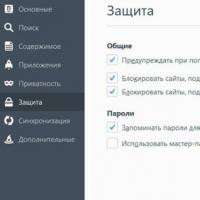 Как почистить браузер mozilla firefox — удаляем ненужные пароли, куки… Как удалить сохраненные пароли в браузере Internet Explorer
Как почистить браузер mozilla firefox — удаляем ненужные пароли, куки… Как удалить сохраненные пароли в браузере Internet Explorer Солнечная интерференция. Солнечная засветка. Спутниковая связь. Что такое солнечная интерференция
Солнечная интерференция. Солнечная засветка. Спутниковая связь. Что такое солнечная интерференция Установка и настройка ретранслятора TP-LINK TL-WA850RE
Установка и настройка ретранслятора TP-LINK TL-WA850RE